Visi galimi būdai, kaip prijungti „iPhone“ prie televizoriaus

- 2477
- 459
- Charles Schamberger PhD
„Apple“ „Apple“ produktai yra labai populiarūs visame pasaulyje. Tačiau pagrindinis gamintojo pelnas gaunamas parduodant išmaniuosius telefonus, vadinamus „iPhone“.
Nemažai vartotojų domisi galimybe peržiūrėti savo „iPhone“ turinį kompiuteryje. Netgi yra nuomonė, kad to neįmanoma padaryti. Tiesą sakant, tai yra dažna klaidinga nuomonė.

Yra keletas veiksmingų būdų užmegzti ryšį tarp dviejų įrenginių. Vienintelis klausimas yra, kuris metodas tinka konkrečiam „Apple“ išmaniojo telefono savininkui.
Siūlomi metodai
Yra keletas variantų, kaip prijungti „iPhone“ prie televizoriaus. Kiekvienas iš jų turi keletą funkcijų ir pateikia papildomų reikalavimų.
Tuo pačiu metu visi būdai, kaip parodyti vaizdą iš „iPhone“ ekrano tiesiai į televizorių, galima suskirstyti į kelias kategorijas. Būtent:
- HDMI jungtis ir analoginis kabelis;
- „AirPlay“ ir „Apple TV“;
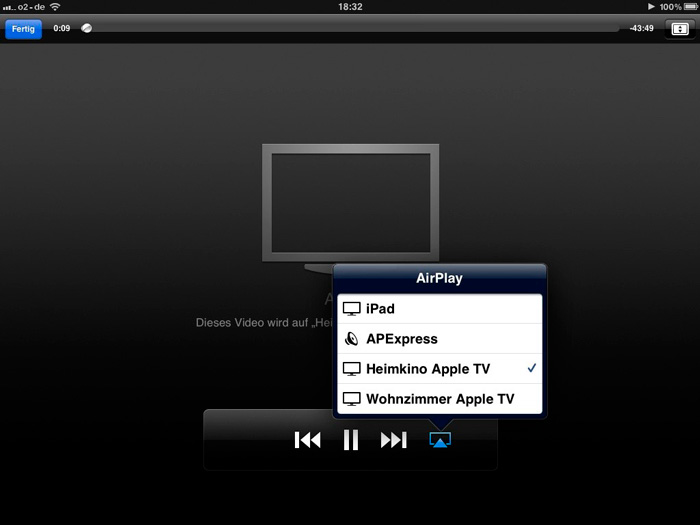
- Dlna;
- USB;
- „Chromecast“;
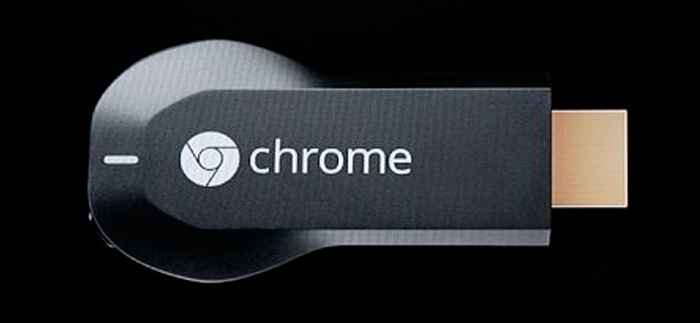
- „YouTube“;
- Siųstuvas.
Jei nuspręsite įdiegti ekrano pakartojimą iš „iPhone“ televizoriaus skydelyje, naudokite vieną iš pateiktų parinkčių.
Norėdami pasirinkti optimalų metodą, kiekvienas iš jų išsamiau studijuoja.
HDMI arba analoginis kabelis
Viena iš įprastų variantų, kaip galite pakartoti „iPhone“ išmaniųjų telefonų ekraną per televizorių. Bet tam papildomai reikės įsigyti tam tikrą įrangą.
Pirmiausia turėtumėte pasidomėti, kaip prijungti „iPhone“ prie tokio skydelio kaip „Smart TV“, kur pateikiama HDMI jungtis. Jei yra tokia išeitis atlikti vaizdą iš mobiliojo įrenginio, papildomai turėsite įsigyti skaitmeninio televizoriaus adapterį. Būtent jis leidžia sutvarkyti ryšį ir rodyti paveikslėlį televizoriaus imtuve iš mobiliojo „Apple“ įrenginio.

Įrenginys, skirtas sujungti intelektualiojo televizoriaus-skaitmeninio televizoriaus adapterį
Prijungiant abu įrenginius, paveikslėlis rodomas be jokių problemų.
Bet jei nėra HDMI jungties, neturėtumėte jaudintis. Iš „Apple“ yra alternatyvi parinktis komponento (analoginio kabelio) pavidalu.

Komponentas (analoginis) „Apple Cable“
Čia principas yra šiek tiek kitoks, tačiau adapteris vis tiek reikalingas. Norėdami pertraukti vaizdo įrašą iš „iPhone“ į savo televizorių per analoginį kabelį, jums reikės:
- Prijunkite adapterį prie išmaniojo telefono;
- Prisijunkite prie laido prie televizoriaus skydelio;
- Įjunkite imtuvą;
- Pasirinkite atitinkamą rodomo signalo šaltinį.
Bet panaši transliacija iš „iPhone“ ekrano televizoriuje, kuriame nėra HDMI, turi tam tikrą trūkumą. Kompozicinis kabelis negali rodyti paveikslėlio su „Full HD Resolution“. Todėl transliuojant, kokybė bus mažesnė nei mobiliojo įrenginio ekrane.
Jei ryšys per HDMI arba per analoginį kabelį netinka, verta apsvarstyti kitas galimus parinktis.
„Apple TV“ ir „AirPlay“
Kitas kitas parinktis yra kaip perteikti bet kurį vaizdo įrašą iš „iPhone“ į savo televizorių. Tam reikės transliavimo „Apple TV“ priešdėlio ir „AirPlay“ signalo.
Tikrai geras sprendimas, nes šis įrenginys yra visiškai suderinamas, „Apple Apple“ įrenginių „Apple“ giminaičiai.

Prieš žiūrėdami keletą filmų ar mano paties vaizdo įrašų iš „iPhone“, transliuodami juos per televizorių, turėsite įsigyti patį „Apple TV Settop“. Įjunkite ir sukonfigūruokite įrangą ypač paprastai. Jums nereikės atlikti jokių gudrių parametrų pakeitimų.
Norėdami parodyti „iPhone“ turinį dideliame ekrane, naudodami „AirPlay“ priešdėlį ir signalą, pirmiausia turėsite įdiegti vieną programą. Tai gali būti atšvaitas arba „AiraseRver“. Ryšį galima įgyvendinti per anksčiau laikomą HDMI kabelį.
Pateikto metodo minusas yra tas, kad baigę bandomąjį laikotarpį turėsite mokėti už tolesnį programos naudojimą.
Dlna
Daugelis natūraliai domėsis klausimu, kaip prijungti „iPhone“ prie savo televizoriaus per „Wi-Fi“. Taip pat yra tinkamas pasirinkimas.
Tai yra apie belaidį ryšį, įdiegtą naudojant DLNA.
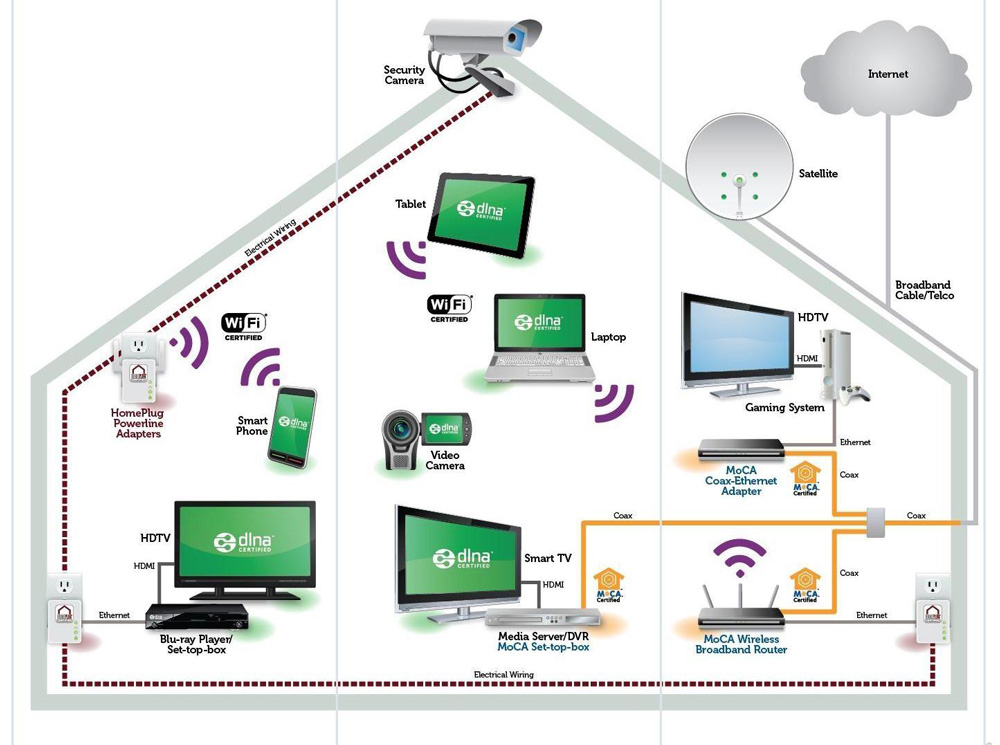
Pateiktos parinkties pliusas yra tas. Užtrunka:
- išmanusis telefonas;
- Televizorius su apie išmaniąją televiziją;
- Ryšys su vienu internetu.
Norėdami prijungti „iPhone“ su savo televizoriumi, šio metodo atveju nereikia jokių laidų ir laidų. Problemą gali sukelti tik įmontuotas „Wi-Fi“ modulis. Bet dabar juos galima įsigyti net tais televizoriais, kuriuose jie nebuvo reguliariai teikiami.
Bet transliuoti televizorių, perduotą iš „iPhone“ ekrano, taip:
- Prijunkite televizorių prie „Wi-Fi“ tinklo;
- Prijunkite mobilųjį įrenginį prie to paties tinklo;
- Įdiekite „iMediashare“ arba „TV Assist“ programą išmaniajame telefone;
- Per programą pradėkite transliaciją iš „iPhone“ televizoriaus skydelyje.
Viskas yra gana paprasta ir aišku. Todėl daugelis vartotojų renkasi šią parinktį.
USB
Kitas metodas leidžia suprasti, kaip prijungti „iPhone“ prie savo televizoriaus per USB kabelį. Kaip žinote, šiuo atveju jums reikės paties USB kabelio. Be to, geriau.
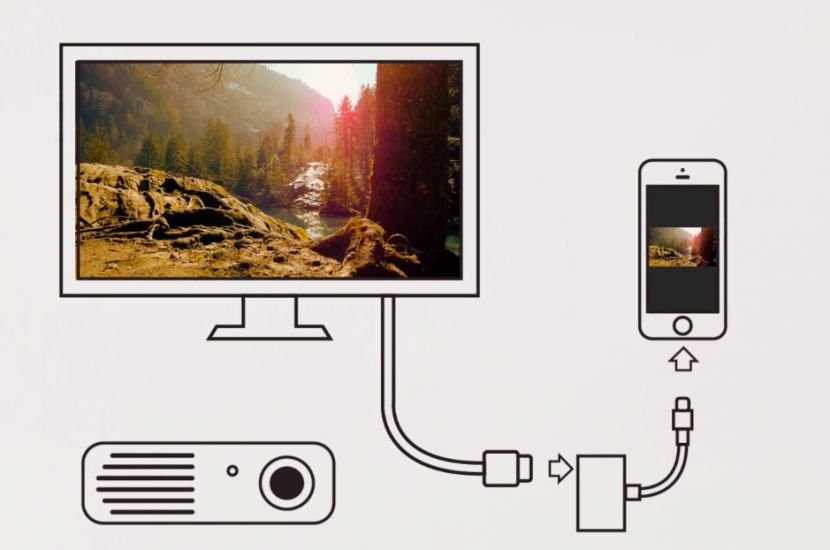
Norėdami peržiūrėti turinį, prijungti „iPhone“ prie televizoriaus ir rodyti vaizdą, jums reikia:
- Sujunkite du įrenginius naudodami USB kabelį;
- Kai išmaniojo telefono ekrane pasirodo užrašas „atpažinti kaip USB diskas“, paslyskite iki šio taško;
- Pačiame televizoriuje pasirinkite „Media File“ skaitymo režimą, apsiginklavę valdymo skydelyje;
- Pakeiskite reikiamą failo formatą pasirinkdami garso, nuotraukos ar vaizdo įrašą.
Tiesą sakant, „Apple iPhone“ galite sinchronizuoti su savo televizoriumi. Be to, pastarasis neturi būti „Samsung“.
Pateikto metodo minusas yra tas, kad čia transliuojamas tik išmaniojo telefono turinys. Tai yra, visi tie daugialypės terpės failai, kurie atsisiųsti į telefoną. Todėl atkurkite srautinių vaizdo įrašų, perduokite ką nors realiu laiku neveiks. Bet tai yra puikus būdas žiūrėti nuotraukas, padarytas dideliame ekrane, arba įrašyti vaizdo įrašai.
Bet USB kabelis yra toli nuo paskutinės parinkties.
„Chromecast“
Daugelis išmaniųjų telefonų vartotojų, įskaitant „iPhone“ „Apple“ prietaisus, aktyviai pereina prie „Google“ sukurto „Chromecast Media Player“ naudojimo.
Tai įrenginys, kuris išoriškai primena „Flash Drive“. Veikia kaip išorinis „Wi-Fi“ imtuvas. Svarbu naudoti tuos žmones, kurie neturi sukurto modulio, kad galėtų prisijungti prie belaidžio tinklo per televizorių.

Šis žiniasklaidos žaidėjas, turintis savo funkcines galimybes, primena firminį „Apple TV“ „Apple“. Tai yra, yra galimybė prisijungti prie skirtingų interneto išteklių. Tačiau pagrindinis pranašumas yra pastebimai mažesnės išlaidos. Todėl pasirinkimas vartotojams.
Funkcinės „Chromecast Media Player“ savybės leidžia rodyti vaizdą televizoriuje. Ir tai padaryti nėra daug sunkiau, nei naudoti metodą naudojant dlNR.
Norėdami tai padaryti, turite prijungti du įrenginius, tai yra, „iPhone“ ir televizorių prie vieno belaidžio tinklo, įdiegti specialią programą telefone ir įdiegti ryšį tarp dviejų įrenginių. Tai viskas. Dabar „iPhone“ turinį galima rodyti dideliame ekrane.
„YouTube“
Ne visi žino, tačiau „YouTube“ vaizdo įrašų prieglobos programa taip pat gali padėti gerai šiuo klausimu.
Tiesiogiai per „YouTube“ nebus rodoma vaizdas. Tačiau „Apple“ išmaniųjų telefonų savininkai turi visiškai nemokamą programą, vadinamą „Flipps“, kurią galima rasti „AppStore“ rinkoje.
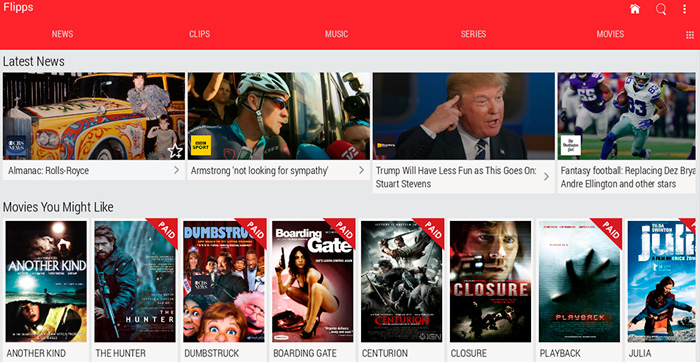
Tolesni veiksmai numato tokių instrukcijų įgyvendinimą:
- Prijunkite abu įrenginius prie vieno belaidžio „Wi-Fi“ tinklo;
- Įkelti ir įdiegti programą;
- eiti į paraišką;
- Raskite kanalą vaizdo įrašų priegloboje;
- Pradėkite mėgstamą vaizdo įrašą iš „YouTube“;
- Palieskite išmaniojo telefono ekraną bet kur;
- Palaukite, kol vaizdas bus perduotas į televizoriaus ekraną.
Vienintelis „YouTube“ programos naudojimo niuansas, taip pat tarpinės programos „Flipps“ yra žaisti vaizdo įrašą taip, kaip didesnis nei HD neveiks. Kitaip labai patogus, paprastas ir efektyvus metodas. Be to, viskas taip pat yra belaidė.
Siųstuvas
Jei televizoriaus skydelyje nėra įmontuoto „Wi-Fi“ modulio, tada visiškai įmanoma gauti naudojant įrenginio, vadinamo siųstuvo, televizoriaus televizoriui.

Pats siųstuvo naudojimas suteikia tokių komponentų buvimą:
- HDMI sąsaja per televiziją;
- Pats HDMI kabelis;
- „Imediashare“ arba „Flipps“, įdiegti į išmaniojo telefono, įdiegto į išmaniojo telefoną;
- Dviejų įrenginių prijungimas prie vieno belaidžio tinklo.
Šiuo atveju ryšio principas veikia taip, kaip ir anksčiau laikomas metodas, naudojant dlNR.
Ryšys su skirtingais televizoriais
Svarbų vaidmenį vaidina tai, kas tiksliai naudojama prekės ženklui prijungti „Apple“ išmaniojo telefono turinį.
Tokia galimybė yra būtent „Modern Lag“, „Samsung“ ir „Sony Bravia“ gamybos skyduose.
Jei nežinote, kaip prijungti „iPhone“ prie savo „LG TV“ ar kito prekės ženklo, perskaitykite tinkamas instrukcijas.
Reikalingas ryšys, kad HDMI ir USB kabelis būtų. Be to, prieš užmegzdami ryšį, pirmiausia turite išjungti televizorius, nepaisant prekės ženklo, prisijungti prie jų su kabeliu ir tik tada įjunkite. Priešingu atveju tai gali neveikti.
„Samsung“ televizoriai
Norėdami pradėti, kaip galite prisijungti prie „iPhone“ prie „Samsung“ prekės ženklų televizorių.
Reikėtų prisiminti keletą svarbių savybių. Būtent:
- „IPhone 11“ ir daugiau naujų „Apple“ išmaniojo telefono modifikacijų vaizdo ekranas įjungtas paprasta krūva žemyn jutiminiame ekrane.
- Dviejuose įrenginiuose reikia įdiegti specialią programą. Jau iš pradžių daugelyje „Samsung“ televizorių skydelių stovi „Allshare“ programa. Jei ne, turite atsisiųsti „Samsung“ per įmonės įmonę.
- Lygiagrečiai programa įdiegta išmaniajame telefone. Tai gali būti žiniasklaida arba visi pasidalinti televizoriaus aktoriais.
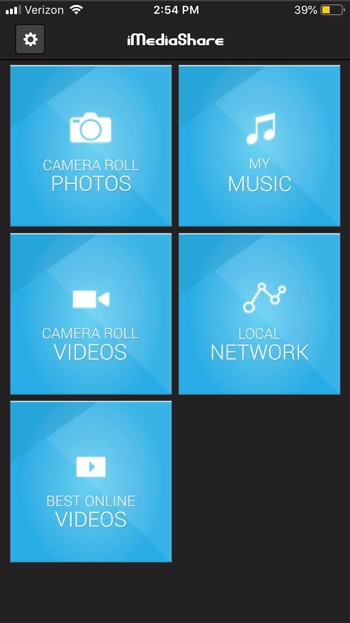
- Bendradarbiavimui abu įrenginiai yra prijungti prie to paties belaidžio tinklo.
- Telefone įdiegtoje programoje turite pasirinkti failą ir nusiųsti jį į televizoriaus ekraną su specialiu mygtuku.
- Norėdami pašalinti bet kokius aparatūros gedimus, naudokite tik aukštos kokybės kabelius.
- Naudojant USB kabelinį žiūrėjimo vaizdo įrašą internete arba apsilankykite programoje, neveiks. Bet jei įdiegsite „Jailbreak“, šį draudimą galima apeiti. Bet šiuo atveju garantija iškart skraido.
- Norėdami atkurti muziką iš „iPhone“ per televizorių, tiesiog prijunkite įprastą garsą.
„Samsung“ turi savo apribojimus televizoriams. Bet prisijungti nėra taip sunku.
LG televizoriai
Taip pat yra ryšio funkcija LG televizoriuose. Bet tai iš esmės priklauso nuo to, kuriam naudojamas tam tikras televizoriaus skydelio modelis ir ką norite rodyti.
Norint reguliariai pakartoti ar dubliuoti ekraną per „Wi-Fi“ ryšį, jums reikia:
- Įdiekite LG programą TV skydelyje, pavadinimu „Smart Share“;
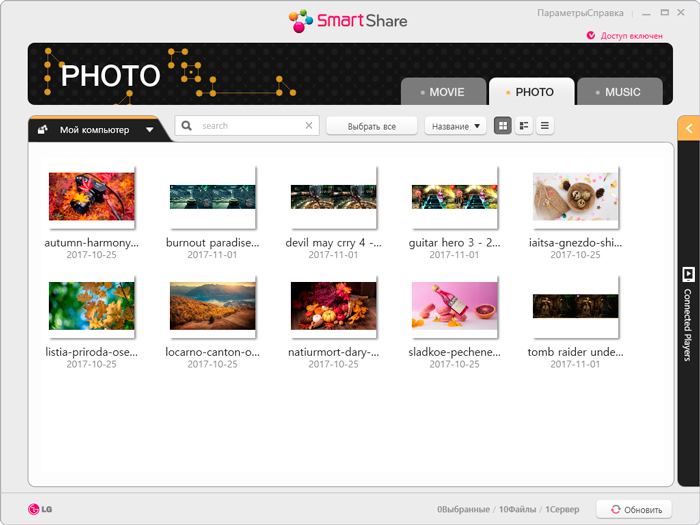
- Atsisiųskite ir įdiekite programą, vadinamą „Twonky Beam“ „Apple“ telefone;
- Spustelėkite Rodyti arba paslėpkite vaizdinį indikatorių ...;
- Išmaniame telefone pasirinkite reikiamą vaizdo failą;
- Kai tik per televizorių pasirodys spindintis užrašas, vaizdo įrašas dideliame ekrane pradės groti.
Tačiau daugiau galimybių šie televizoriai nepateikia „iPhone“ savininkų.
„Sony Bravia“ televizoriai
Kalbant apie „Sony Bravia“, čia gamintojas net oficialioje svetainėje skelbia galimybę perkelti vaizdus į savo televizorius iš „Apple Smart Phones“.
„Dublication“ leidžia naudoti tiesioginę „Wi-Fi“ funkciją ir jos konfigūraciją įrenginyje naudojant „iOS“ mobilią operacinę sistemą.
Norėdami sukonfigūruoti „Wi-Fi Direct“, prijunkite „iPhone“ prie „Sony“ išmaniosios televizijos, jums reikia:
- Įsitikinkite, kad televizorius yra aktyvus ir stabilus internete;
- Atnaujinkite „Sony“ prekės ženklo televizoriaus programinę įrangą arba įsitikinkite, kad dabar naudojami naujausi atnaujinimai;

- Prijunkite „UWA BR100“ tipo belaidį USB adapterį;
- Televizijos skydelyje įjunkite tiesioginį „Wi-Fi“ režimą;
- užmegzkite ryšį tarp išmaniojo telefono ir televizoriaus, nurodydami „WPA raktą“;
- „iPhone“ nustatymuose pasirinkite „Wi-Fi“ belaidį tinklą, prie kurio prijungtas televizorius;
- Išmaniojo telefono ekrane paspauskite „Direct XX Bravia“, kad įvestumėte apsauginį slaptažodį;
- Užregistruokite raktą „WPA raktas“, kuris turėtų būti rodomas televizoriaus ekrane, išmaniajame telefone;
- Palieskite mygtuką Prisijunkite, tai yra „Prisijunkite“;
- Palaukite, kol bus baigtas ryšio nustatymas.
Sėkmingu ryšiu galite tiesiogiai pereiti prie „Sony“ televizoriaus daugialypės terpės turinio atkūrimo.
Ką pasirinkti
Kiekvienas vartotojas natūraliai nori gauti stabilią ryšio parinktį, kad žaisdamas vaizdo įrašą, garso ar nuotrauką nėra jokių problemų, atsilikimų, užšalimų ir kt.
Galite pasirinkti galutinį pasirinkimą, atsižvelgiant į tai, kuriuos vartotoją turi komponentai ir ką jis turi iš programų, programų, kabelių ir kt. Kai kuriais atvejais nėra jokių galimybių ir neįmanoma įgyvendinti ryšio dėl objektyvių priežasčių.
Jei kalbame apie stabilų signalą, tada verta suteikti prioritetą kabelio prijungimui. Ypač HDMI, nes jis gali perduoti vaizdą didelę skiriamąją gebą. Analoginis kabelis šiuo atžvilgiu yra pastebimai prastesnis.
Bet nuo patogumo ir patogumo padėties mėgstamiausias yra belaidžio ryšio metodas. Jokie kabeliai ir virvelės nepuls po kojomis, ir jums nereikės nuolat laikyti „iPhone“ šalia televizoriaus.
Dabar kiekvienas vartotojas nuspręs pats, kuris parinktis jam labiau tinka. Kartais prasminga išbandyti kelis metodus tuo pačiu metu. Tai leidžia suprasti, pasikliaujant asmenine patirtimi, kurią patogiau dirbti, lengviau ir prieinamesnė.
Šiuolaikiniai prietaisai leidžia užtikrinti koordinuotą jų sąveiką. Bet kartais be tam tikros tarpinės nuorodos, pavyzdžiui, adapterio, programos, kabelio ar siųstuvo, negalite padaryti.
Ačiū visiems už jūsų dėmesį!
Nepamirškite užsiprenumeruoti, papasakokite savo draugams apie mus, palikite komentarus ir užduokite klausimus!
- « Būdai, kaip rasti „iPhone“, kai jis prarandamas ar vagystė
- Veiksmingi blykstės diskų prijungimo prie planšetinio kompiuterio metodai »

